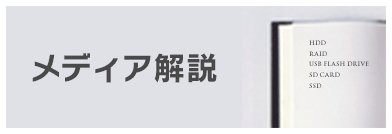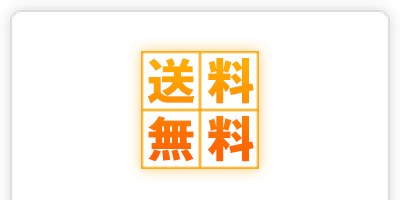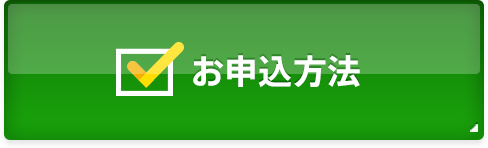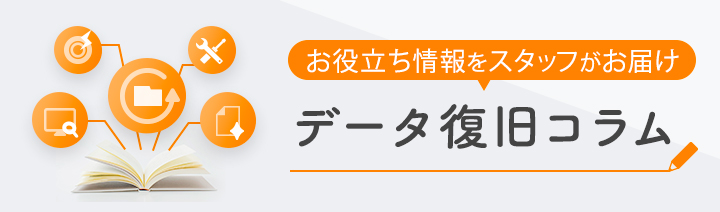ビデオカメラについて|歴史や録画形式、メーカー|データ復旧
メディア解説
![]() データ復旧:トップ > メディア解説 > ビデオカメラについて
データ復旧:トップ > メディア解説 > ビデオカメラについて
ビデオカメラについて|データ復旧
ビデオカメラの歴史

1980年代にソニーが小型のハンディカムを発売してから普及が進みました。90年代まではVHSや8mm、DVテープなど、テープメディアが主流でしたが、2000年頃からDVD・HDDなどデジタルメディアに記録するビデオカメラが登場しました。
その後しばらくは安価で大容量記録が可能なHDDタイプが主流でしたが、最近ではメモリの大容量化と値下げが進み、内蔵フラッシュメモリタイプの機種が主流になっています。
録画形式も進化をしていて、SD(スタンダード画質)映像しか記録できなかったのに対し、デジタル放送に匹敵するHD(ハイビジョン画質)映像が保存できるようになっています。
現在のHD画質はHDV規格のMPEG-2より少ないデータ容量で長時間HD記録ができるH.264へ移行し、2006年にはAVCHDという規格を策定、ソニー、パナソニック、キャノンなどが採用しています。
ビデオカメラによってはSD画質とHD画質の両対応しているものもあり、切り替えることで使い分けることができます。
ビデオカメカメラの録画形式
●XAVC/XF-AVC など(4K画質) 3840 x 2160〜4096×2160
メリット:HD画質を超える高画質
デメリット:HD画質以上に容量が必要になり、再生環境を整える必要がある。メーカーごとの規格が統一されていないため互換性が低い。

●AVCHD(HD画質)1280×720〜1920x1080
メリット:映像がきれい
デメリット:PCでHD画質のまま編集するとなると、高性能なPCが必要。データ量が多くなりやすい。
●HDV(HD画質)1440x1080
メリット:DVD、MiniDVにHD画質での録画が可能
デメリット:HD画質だが最大で1440x1080
●MPEG2(SD画像)720×480以下
メリット:低スペックPCでも編集が可能。データ量が少ない。
デメリット:画質が荒い

ビデオカメラの拡張子
AVCHD規格で撮影した場合、通常は「.mts」または「.m2ts」となりますが、一部のメーカーは別の拡張子になることがあります。たとえば、JVC 製品は「.mod」「.tod」という拡張子を使用している場合があります。
これらの拡張子はビデオカメラで再生する際には問題ありませんが、パソコンに通常インストールされている動画再生ソフト/プレイヤーで再生できないことがあります。
その場合、動画編集ソフトを使用して別形式に変換するか、対応している再生ソフトを使用する必要があります。

4K動画の場合は、「.mts」「.mp4」「.mxf」などの拡張子が使用されます。再生に関する注意点はハイビジョン動画と同じですが、再生ソフトが拡張子に対応していても、高性能なパソコンでない場合は負荷が大きすぎてスムーズに4K動画の再生ができないこともあります。
ファイルシステムについて
ファイルシステムとは、OS(オペレーティングシステム)がファイルを管理し、データを読み書きできるようにするための仕組みのことで、Windows で使われるファイルシステムは、「NTFS」「FAT32」「exFAT」などがあります。
ビデオカメラの内蔵 HDD/内蔵メモリ、SDなどの各種記録メディアのファイルシステムは「FAT32」か「exFAT」のどちらかが使われていることが多いです。
exFATは実質的に容量制限がありませんが、FAT32は1ファイルあたりの容量が4GBまでの制限があるため、長時間録画した動画が撮影時に複数のファイルに分割され、パソコンにも分割されたまま取り込まれることがあります。
たとえば5GB分の動画を連続撮影したとしても、実際に記録メディアに保存されているのは4GBのファイルと1GBのファイルに分割されます。
ビデオカメラ上での再生時は自動的に一本の動画として認識するので、ファイルの分割を意識せずに再生できます。
パソコンで分割されたファイルを取り込んだ場合、カメラに付属している転送ソフトを使えば問題ありませんが、単純にコピーした場合は分割されたままとなります。
連続再生可能なソフトで再生するか、編集ソフトで結合する必要があります。ただし、ファイルのつなぎ目で数フレームだけ映像/音声が欠けた状態になる場合もあります。
このようなトラブルを避けるためにも、PCでの観覧/編集の際には購入時の付属ソフトを使用し、メーカーが推奨する取りこみ方法でデータを取り込みましょう。
AVCHD形式の動画の再生方法
AVCHDはハイビジョン形式の動画ファイル規格の一つで、多くのビデオカメラで採用されています。このAVCHD形式の動画をパソコンで再生をする場合は対応したプレイヤーが必要なります。
Windowsの場合は、Windows Media Player 12が標準でインストールされているWindows7以降のOSでは再生が可能です。
Macでの再生は、QuickTime Player がインストールしてある、Mac OS X 10.8 Mountain Lion以降のOSでは再生が可能です。
WindowsXPなどWindows7より古いバージョンのOSでは同じWindows Media Playerであっても下図のようなエラーメッセージが出て再生ができません。

再生には対応したソフトをインストールする必要があります。
CyberLink 社の「PowerDVD Ultra」等AVCHDに対応したプレイヤーをインストールすれば再生が可能になります。
AVCHD形式の動画以外にも携帯電話の動画などさまざまな専用形式の動画が増えてきています。プレイヤーの中には非常に多くのメディアファイルの再生に対応したプレイヤーがあります。
代表的なものではVLC media playerがあります。Windows・Macのどちらでも使用が可能です。
基本的には、対応ソフトが導入されていれば動画ファイルをダブルクリックするだけで再生が可能ですが、うまく再生できない場合は以下の手順で再生することができます。
Windows Media Playerでの再生方法
1.Windows Media Playerを起動します。
2.Windows Media Player上で「Alt」キーを押して→「ファイル」→「開く」の順に選択をします。

3.動画を選択して、「開く」を押し再生します。

VLC Media Playerでの再生方法
1.VLC Media Playerを起動します。
2.ツールバー左の「メディア」→「ファイルを開く」の順に選択をします。

3.動画を選択して、「開く」を押し再生します。

QuickTime Playerでの再生方法
1.QuickTime Playerを起動します。
2.メニューバーの「ファイル」→「ファイルを開く」を押します。

3.動画を選択して、「開く」を押し再生します。

ビデオカメラの主なメーカー
ビデオカメラの主なメーカーは以下の会社があります。
パナソニック
Panasonic パナソニック Panasonic
代表的なビデオカメラ
|
||||||||||||||||||||||||||||||||||||||||||||||||||||||||||||||||||||||||||||||||||||||||||||||||||||||||||||||||||
JVCケンウッド
JVC KENWOOD JVCケンウッド JVC KENWOOD
代表的なビデオカメラ
|
||||||||||||||||||||||||||||||||||||||||||||||||||||||||||||||||||||||||||||||||||||||||||||||||||||||||||||||||||
ソニー
SONY ソニー SONY
代表的なビデオカメラ
|
||||||||||||||||||||||||||||||||||||||||||||||||||||||||||||||||||||||||||||||||||||||||||||||||||||||||||||||||||
キヤノン
CANON キヤノン CANON
代表的なビデオカメラ
|